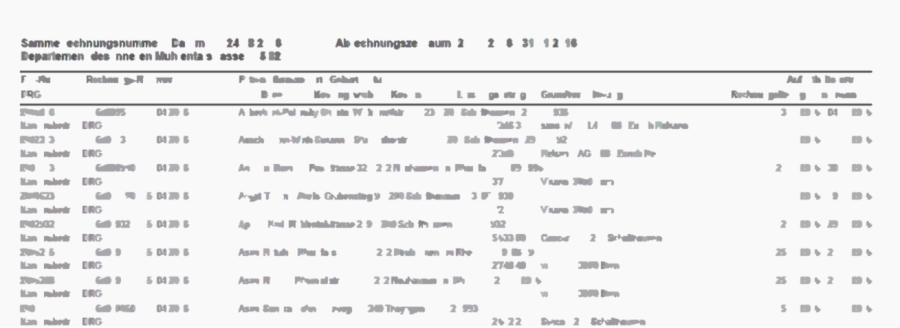Die Sammelrechnungen werden in einem Batchjob verarbeitet.
Dieser ist unter '>System >Batchjob Suche' unter dem entsprechenden Namen zu finden.
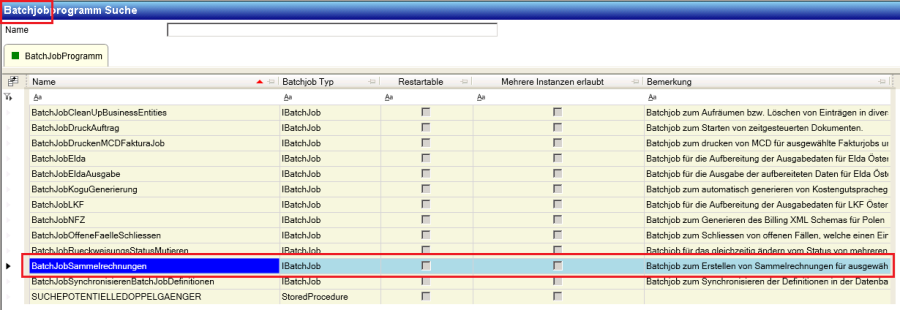
Ausführung
Um eine Sammelrechnung zu drucken/ verarbeiten/ starten, muss der Batchjob in der Batchjob Suche geöffnet und anschliessend über die Funktion 'Batchjob-Instanz erstellen' (Häuschen-Button) aufgerufen werden. Daraufhin öffnet sich ein Batchjobparameter-Fenster (Siehe Screenshot unten).
Wenn der Batchjobparameter 'Personnummern' leer ist, wird für alle Debitoren, bei denen das Flag 'Sammelrechnung' gesetzt ist, eine Sammelrechnung erstellt.
Wenn in diesem Feld eine oder mehrere durch Komma getrennte Personnummern stehen, wird nur jeweils für diese Debitoren eine Sammelrechnung erstellt.
Der Batchjobparameter 'Sammelrechnungsnummer' muss leer sein.
Nur wenn man eine bereits erstelle Sammelrechnung nochmals erstellen und ausdrucken möchte, muss in diesem Feld ein Wert stehen. Die gewünschte Sammelrechnungsnummmer muss dann darin eingetragen werden. Im Batchjobparameter 'Personnummern' muss dann aber genau eine Personnummer stehen.
Der Batchjobparameter 'Testmode' kann dazu verwendet werden, einen Testlauf des Batchjobs auszuführen. Es wird dann eine Sammelrechnung erstellt, aber die Sammelrechnungsnummer des Debitors wird nach dem Lauf noch nicht erhöht.
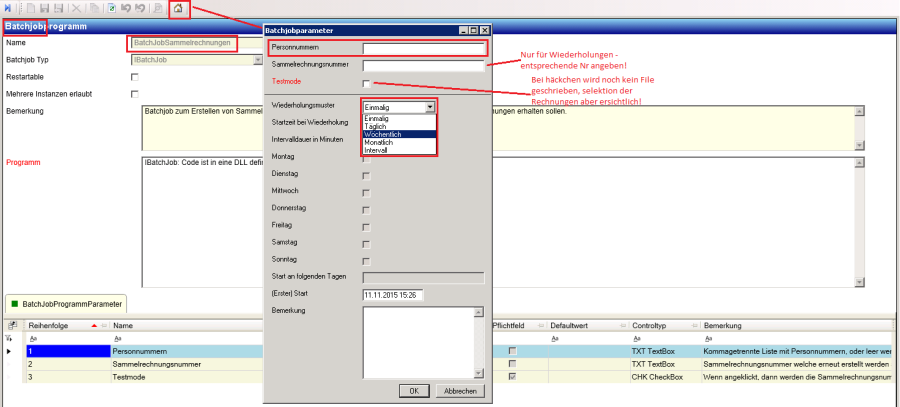
Für eine Sammelrechnung werden je Debitor alle Einzelrechnungen selektiert, welche die aktuelle Sammelrechnungsnummer hinterlegt haben.
Sammelrechnungsläufe suchen
Die verarbeiteten Sammelrechnungen sind als 'BatchJob Instanz' unter der entsprechenden Suche in 'System' > 'Batchjobinstanz Suche' zu finden. (Siehe Screenshot unten)
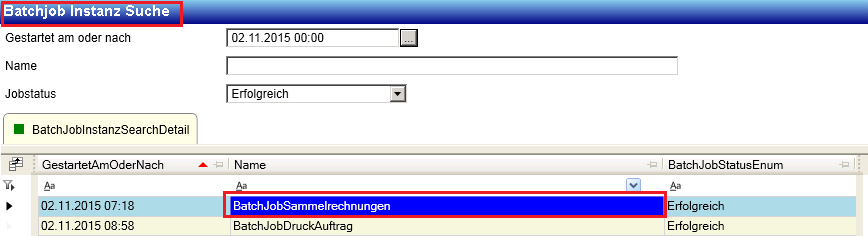
Kontobewegung
Die Sammelrechnungsnummer findet man beim Fall in der Kontobewegung. Sie steht im Feld 'SammelRg.Nr.'.
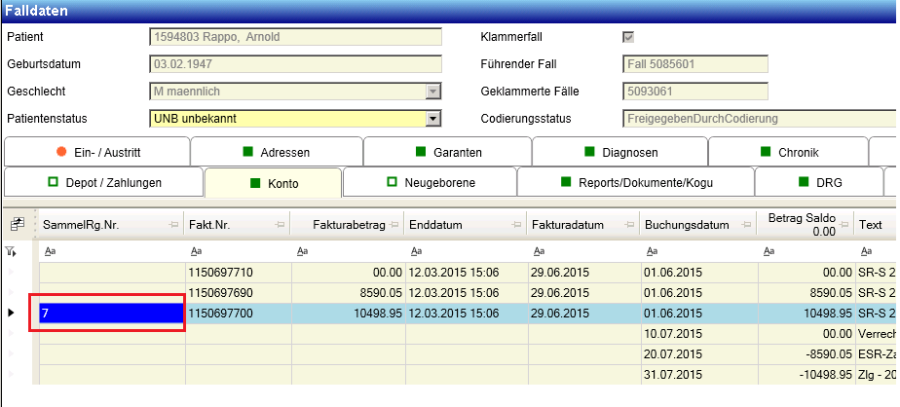
Sammelrechnung
Ablage
Die Sammelrechnung selbst findet man unter dem auf folgendem Screenshot ersichtlichen Pfad.
Der Anfang des Pfades ist von der jeweiligen Installation abhängig.

Layout
Die Sammelrechnung sieht z.B. folgendermassen aus: